Internet Information Services o IIS es un servidor web y principalmente contiene un conjunto de servicios que permiten administrar un servidor sencillo para el sistema operativo Windows.
Este servicio de servidor de Microsoft sirve principalmente para poder hacer pruebas en nuestras páginas web que estemos realizando, esto es porque cuando se crea una página web y si se quiere que esta página aparezca en cualquier momento, es necesario que esté alojada en un hosting que normalmente se paga para poder obtenerlo y de esa forma poder ingresar en cualquier momento del día, pero si se quieren realizar pruebas antes de realizar una inversión para comprar un hosting para nuestro servidor web, se puede hacer esto internamente en nuestra computadora para lo cual simplemente se deben de seguir los siguientes pasos.
Creación del servidor web
El primer paso que se debe de seguir para la creación de nuestro servidor web, es la de activar su funcionamiento, para lo cual primero se debe de acceder al panel de control y para eso debemos de activar el buscador de Windows y teclear «panel de control», de esa manera aparecerá la opción al inicio de nuestra búsqueda y la debemos de seleccionar para poder acceder.
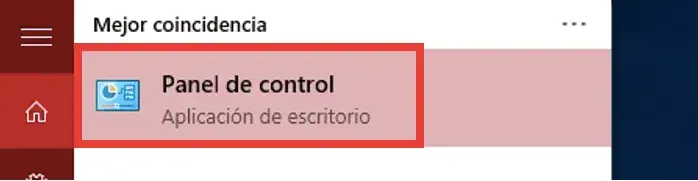
Dentro de nuestro panel de control se van a presentar una gran cantidad de opciones que se pueden seleccionar, debemos de encontrar la opción donde dice programas, la cual se debe de seleccionar para continuar con nuestro proceso.

Una vez dentro de la sección del programa se van a presentar una gran cantidad de opciones que se pueden seleccionar, dentro de ella debemos de encontrar la opción que dice «Programas y características», justo abajo de ella se encuentra una opción que dice «Activar o desactivar características de Windows», debemos seleccionar esta opción para continuar.

👊 ¿NECESITAS UN HOSTING PARA TU PAGINA WEB O TIENDA ONLINE? 👊
Entonces te recomiendo usar Hostinger, que cuenta con una gran cantidad de ventajas y herramientas para crear tu Web de manera sencilla y profesional.
Estas son una de las características al contratar Hostinger:
💽 Hospedaje Profesional
💻 Sitio Web seguro con SSL
🔋 Velocidad de procesamiento
🖲 Interfaz fácil de usar
💰 Dominio Gratis
Entre muchas otras cosas mas…
Una vez que hayamos seleccionado la opción anteriormente mencionada, se nos abrirá una nueva ventana donde se observarán una serie de carpetas con opciones de selección, dentro de esta serie de carpeta se debe de buscar una que se llama «Internet Information Service» y una vez que hayamos encontrado nuestra carpeta buscada, la debemos de seleccionar en el recuadro que se encuentra la izquierda y posteriormente seleccionamos en aceptar para que continúe el proceso de activación.
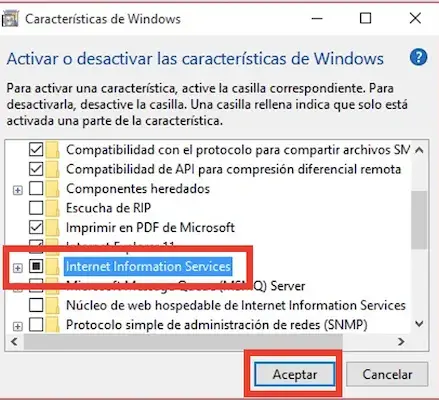
Continuando con el proceso anteriormente mencionado, una vez que se presiona el botón de aceptar, se nos abrirá otra nueva ventana que nos mostrará una barra de tiempo, la cual va mostrar el proceso que se está realizando, este proceso puede tomar alrededor de unos minutos depende de la computadora que se esté utilizando y que tan potente sea, pero una vez que se haya terminado nuestro proceso de instalación del servidor web, se cambiará la ventana en la que estamos y nos aparecerá un mensaje de que el proceso se realizó correctamente.
En caso de qué ese mensaje no aparezca y nos salga un mensaje de error o alguna advertencia, es necesario cerrar todas las ventanas que tengamos abiertas, reiniciar nuestra computadora y volver a repetir el proceso desde el inicio hasta que se instale el servidor correctamente.

Aunque la ventana que nos haya mostrado el sistema operativo nos dice que el servidor web se instaló correctamente, es necesario comprobar que realmente todo está funcionando como tiene que ser, para lo cual es necesario abrir nuestro navegador independientemente del que estemos usando, aunque es preferible utilizar el navegador por defecto de Windows.
Cuándo nos encontremos en nuestro navegador simplemente debemos de escribir en la barra de búsqueda la palabra localhost y presionar Enter para que empiece la búsqueda de nuestro servicio, en caso de que no se cargue la pestaña simplemente debes de colocar la URL completa “http://localhost/”.
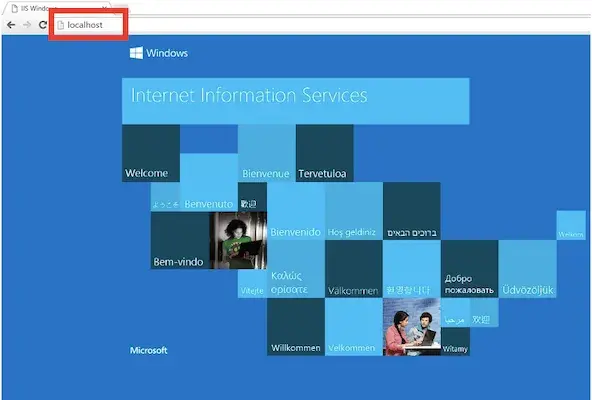
Si en tu navegador ves una pantalla muy similar como la que se observa, esto significa que el servidor web se instaló correctamente en tu computadora y sólo sería cuestión de empezar a realizar tus pruebas de página web. En caso de qué aparezcan diferentes mensajes de error significa que el proceso de instalación no se realizó correctamente o hubo algún problema en nuestra computadora, por lo cual es importante repetir el proceso.
Si quieres aprende a crear un servidor pero esta vez utilizando Ubuntu Linux, da click en el enlace.




